WPS数字如何自定义格式插入文档中
1、新建文档,打开了页面操作界面。我们再点击插入选项卡。下面展开其相关选项。
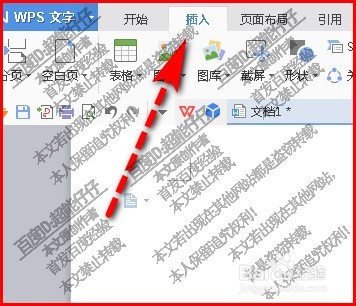
2、看右侧这里,点击:插入数字;即时弹出一个对话框。
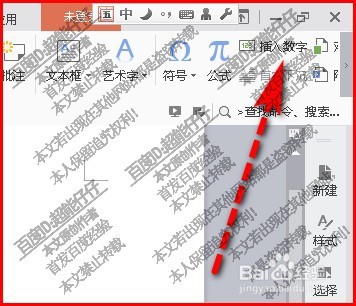
3、弹出数字对话框,比如,想插入一个带圈的5字。那么,在数字这里输入:5

4、再在数字类型这里,翻找到带圈的样式,再点确定。

5、那么,一个带圈的5字,即显示在页面中。

6、比如,想插入一个甲乙丙丁这种样式的数字。
那么,点击插入数字,在对话框中输入,1;再找到甲乙丙的样式,点确定。
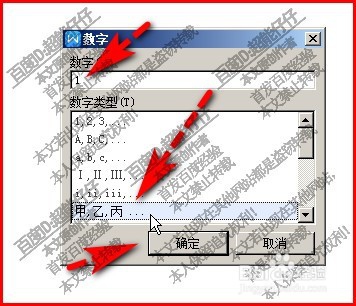
7、页面上即时显示出甲字;如此操作,在数字的对话框中输入2;再选择甲乙丙的样式,点确定,即时,显示出乙来。
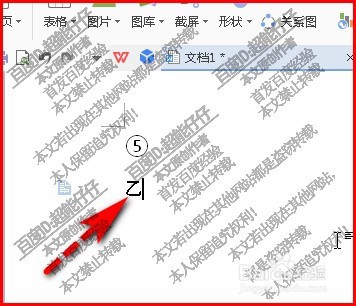
声明:本网站引用、摘录或转载内容仅供网站访问者交流或参考,不代表本站立场,如存在版权或非法内容,请联系站长删除,联系邮箱:site.kefu@qq.com。
阅读量:144
阅读量:24
阅读量:184
阅读量:38
阅读量:34